O Centro de Controle do macOS é um ponto central que reúne diversas funcionalidades e configurações do sistema em um único menu suspenso. Além de oferecer atalhos para recursos já conhecidos, ele introduz novidades como o modo escuro e controles de reprodução de mídia. Este guia detalha como aproveitar ao máximo o Centro de Controle no seu Mac.
O Centro de Controle surge como uma solução para otimizar o espaço na barra de menus do Mac. Funções como Wi-Fi e Bluetooth, que antes possuíam ícones dedicados, agora residem neste centro de controle. Se você sentir falta da praticidade de acessá-los diretamente na barra de menus, existe a opção de fixar qualquer item do Centro de Controle na barra (mais detalhes na última seção deste artigo).
Explorando o Centro de Controle no Mac
Disponível para usuários com macOS Big Sur ou versões mais recentes, o Centro de Controle pode ser acessado através do ícone localizado no canto superior direito da tela, próximo ao relógio.
Ao clicar nesse ícone, uma interface similar ao Centro de Controle do iPhone e iPad é exibida.
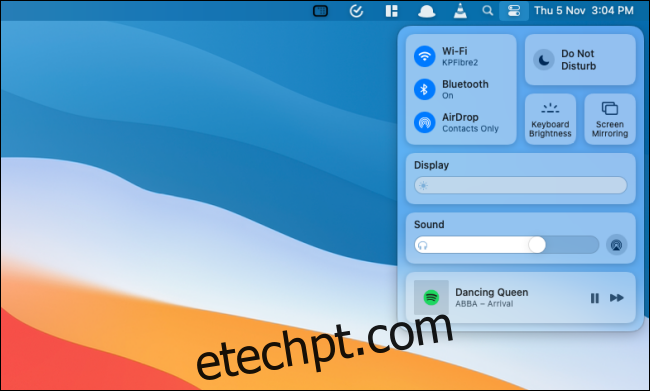
Na parte superior, você encontrará os controles de “Wi-Fi”, “Bluetooth”, “AirDrop”, “Não Perturbe”, “Brilho do Teclado” e “Espelhamento de Tela”. Ao selecionar cada um deles, você expande suas opções e funcionalidades.
Por exemplo, ao clicar em “Wi-Fi”, uma lista com todas as redes disponíveis será apresentada, similar ao que era exibido no macOS Catalina e versões anteriores.
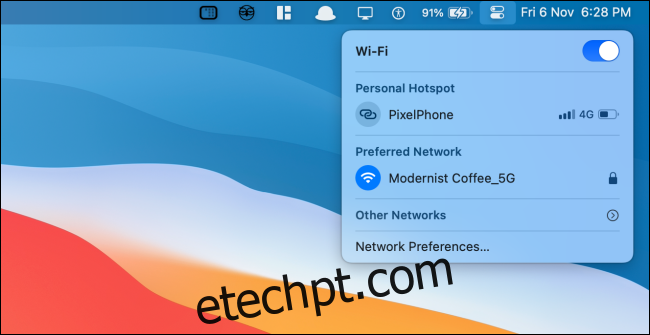
Abaixo, módulos para “Tela”, “Som” e “Em Reprodução” estão dispostos.
O painel “Tela” oferece alternância entre o “Modo Escuro” e “Night Shift”.
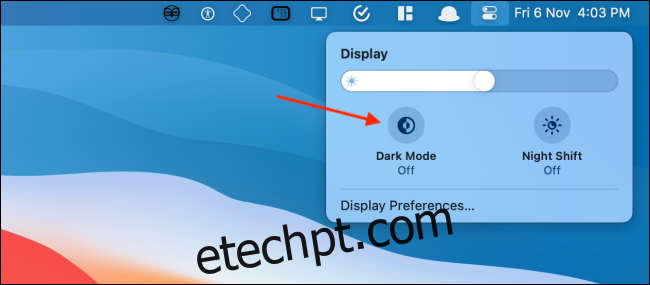
O painel “Som” mostra todas as opções de saída de áudio disponíveis.
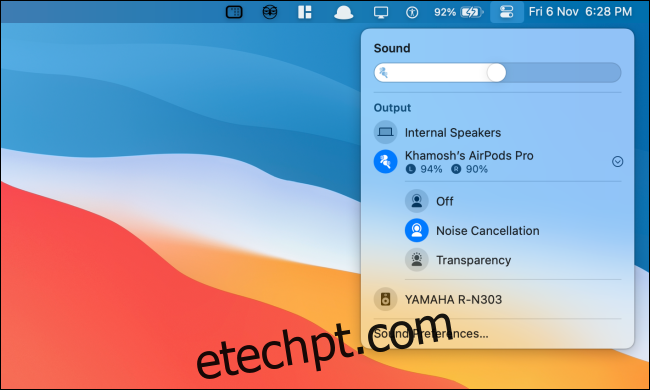
Em “Em Reprodução”, você pode controlar a reprodução de mídias, incluindo áudios e vídeos de diferentes aplicativos simultaneamente.
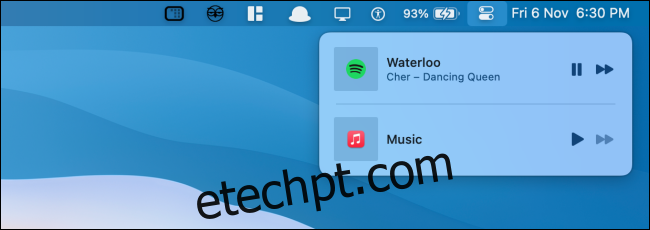
Para recolher ou ocultar o Centro de Controle, clique no botão correspondente ou em qualquer área fora do menu.
Personalizando o Centro de Controle com Novos Recursos
Embora não seja possível remover os painéis já existentes, você pode adicionar outros recursos ao Centro de Controle, como “Atalhos de Acessibilidade”, “Bateria” e “Troca Rápida de Usuário”.
Para adicionar novos recursos, clique no menu da Apple na barra de menus e acesse “Preferências do Sistema”.
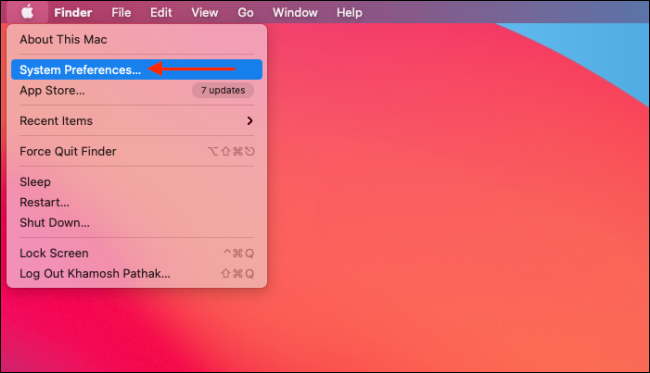
Em seguida, clique em “Dock e Barra de Menus”.
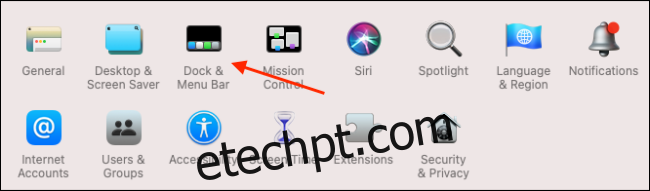
Na seção “Outros Módulos”, selecione o módulo que você deseja adicionar ao Centro de Controle.
Marque a caixa “Mostrar no Centro de Controle” para adicionar o recurso ao final da lista. Se preferir ter um atalho na barra de menus, ative também “Mostrar na Barra de Menus”.
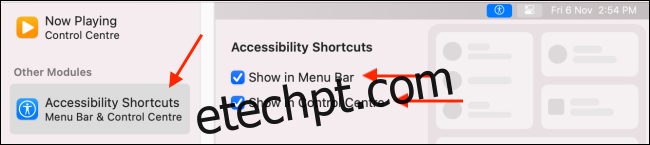
Os novos módulos aparecerão na parte inferior do Centro de Controle. Ao clicar em cada um, as opções específicas são exibidas.
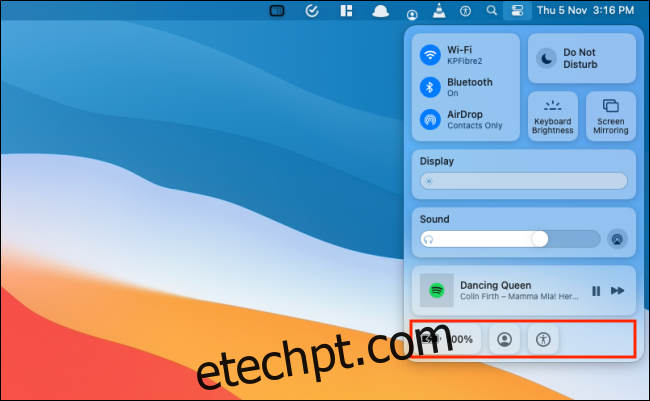
O módulo “Bateria” fornece informações detalhadas sobre o status da bateria.
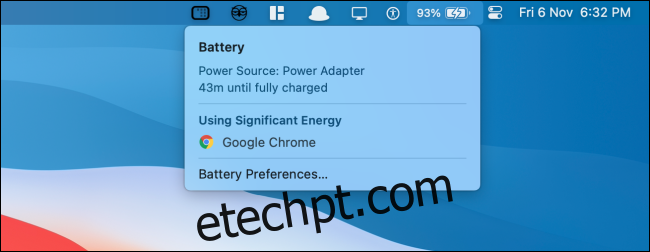
“Troca Rápida de Usuário” apresenta uma lista dos usuários configurados no Mac, permitindo alternar entre eles com apenas um clique.
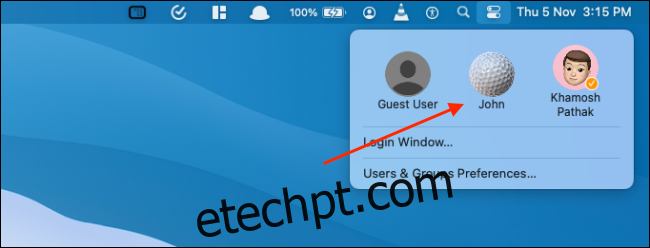
O módulo “Atalhos de Acessibilidade” oferece acesso rápido a recursos de acessibilidade utilizados com frequência, que podem ser ativados e desativados diretamente no menu.
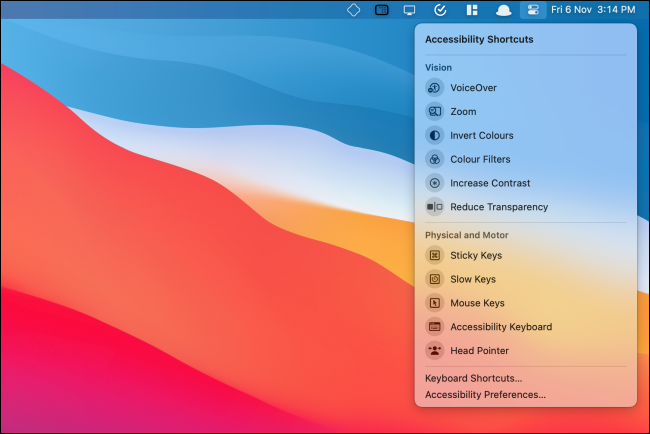
Acessando Controles da Barra de Menus
Para ter acesso mais rápido a controles como “Wi-Fi”, “Bluetooth” ou “Som”, é possível adicioná-los diretamente à barra de menus. O processo é simples, basta arrastar e soltar.
Abra o Centro de Controle e clique e arraste um painel para a barra de menus. Posicione o ícone onde preferir e solte. O controle permanecerá fixado na barra de menus.
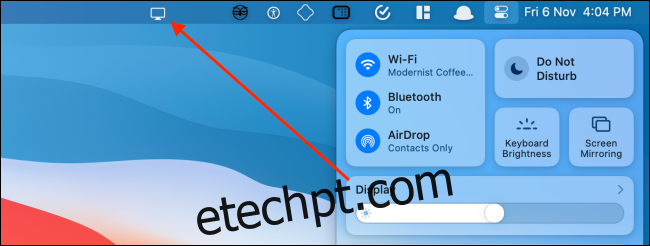
Ao clicar no ícone, as opções correspondentes são exibidas. Por exemplo, você pode ativar o modo escuro rapidamente na opção “Tela”.
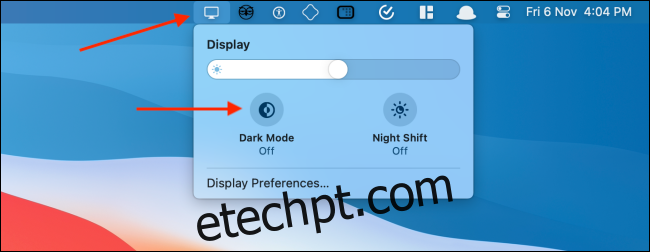
Para reorganizar ou remover um controle, mantenha a tecla “Command” pressionada enquanto arrasta o ícone para a nova posição ou para fora da barra.
Para remover o ícone, arraste-o para a área de trabalho enquanto segura a tecla “Command” e solte o cursor.
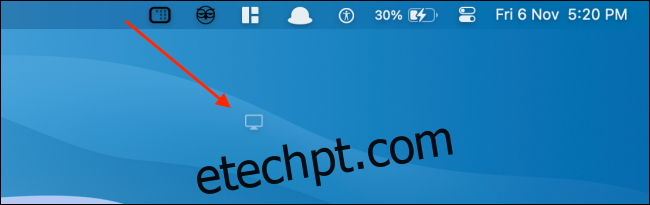
Está começando a usar o Mac agora? Confira sete dicas que vão aumentar sua produtividade.